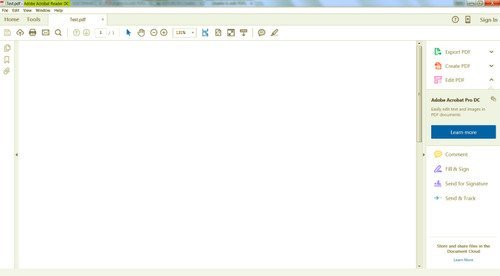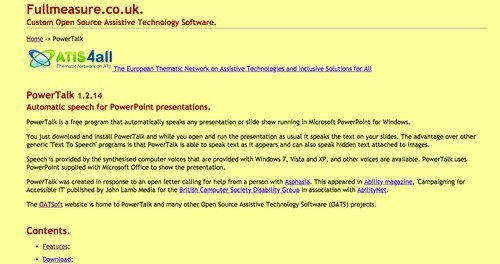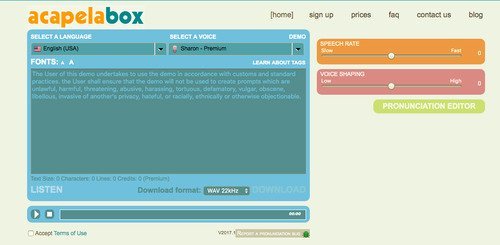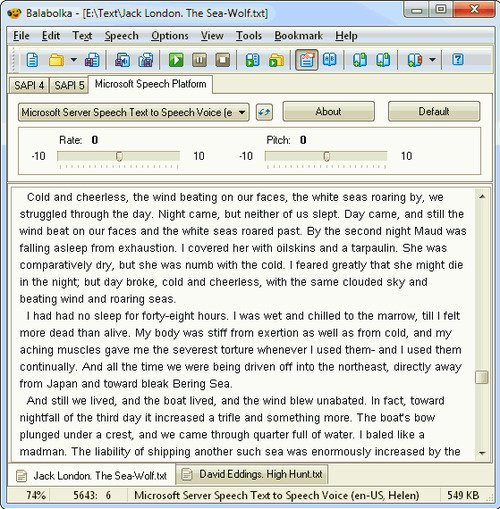PDFボイスリーダー(PDF Voice Readers)は、テキストを音声に読み上げる機能を備えているため、ユーザーにとって便利です。さらに、音声形式のファイルをユーザーに読み上げることもできます。インターネット(Internet)で検索すると、 Windows 10/8/7PDFボイス(PDF Voice)リーダーがいくつかあることがわかります。そのため、最高のPDFボイス(PDF Voice)リーダー(Readers)を見つけるのが混乱することがよくあります。
Windows10用のPDFボイスリーダー
この記事では、インターネット(Internet)で検索しているときに混乱しないように、 Windows10用の無料のPDFボイスリーダー(PDF Voice Readers)のトップ5についてお知らせします。選択肢を確認し、好みに応じて最適なものを選択してください。
- Adobe Acrobat Reader
- 読み上げます
- パワーテキスト読み上げ
- Acapelabox
- バラボルカ
1] Adobe Acrobat Reader
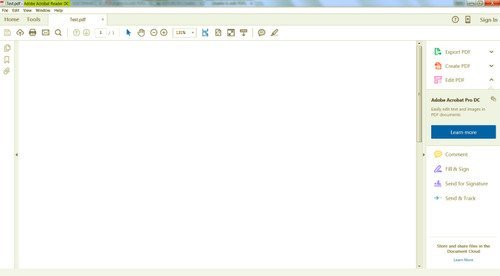
Adobe Acrobat ReaderはトップクラスのPDFボイスリーダー(PDF Voice Reader)であり、無料で入手できるため、このソフトウェアをインターネット(Internet)から簡単にダウンロードできます。これは非常に人気のあるソフトウェアであるため、ほとんどのコンピューターにAdobeAcrobatReaderがあります。(Adobe Acrobat Reader)
このソフトウェアのインストール手順は簡単で、ユーザーフレンドリーなインターフェイスを備えているため、このソフトウェアを初めて使用する場合でも、AdobeAcrobatReaderの操作は非常に簡単です。(Adobe Acrobat Reader)
このPDFボイスリーダー(PDF Voice Reader)の主な利点の1つである、PDF、DOC、HTMLなどのさまざまなファイル形式をサポートしています。このソフトウェアの助けを借りて、段落の一部を読みたい場合は、「表示」オプションに移動し、リストの下部にある「読み上げ」オプションを選択する必要があります。または、を押すこともできます。パッセージの一部を聞くためのショートカットCTRL+SHIFT+Yホームページ(homepage)からAdobeAcrobatReaderをダウンロードします(Download Adobe Acrobat Reader)。
2]声を出して読む

Read Aloudは無料のソフトウェアであり、Microsoftによって開発されています。このソフトウェアにはさまざまな驚くべき機能があり、その主な機能はテキストから音声形式への変換プロセスです。Read Aloudは、 (Read Aloud)PDF形式以外に、 Word、Epub、TXT、DOCXなどのいくつかの形式をサポートしています。さらに、このソフトウェアはWebページも処理できます。
Acrobat Readerと同様に、このソフトウェアもわかりやすいインターフェイスを備えているため、経験の有無に関係なく、誰でもこのソフトウェアを使用できます。これは高度にカスタマイズ可能であるため、音量、速度、ピッチレート、フォント、および配色を簡単に制御できます。
Read Aloudのその他の機能には、単語の発音を変更できる発音エディターが含まれます。また、組み込みの辞書とクリップボードマネージャーが含まれており、テキストを移動してその意味を理解するのに役立ちます。MicrosoftStoreからReadAloudをダウンロードします。
3]パワートークスピーチリーダー
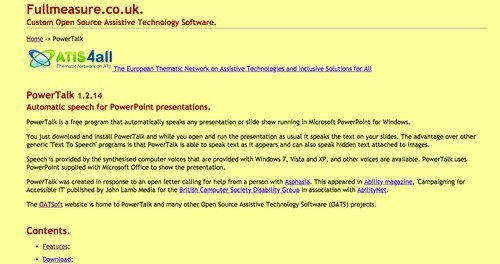
Power Talk to Speech Readerは、テキストファイルを変換した後に音声ファイルを保存して、後で音声を聞くことができる、高品質で使いやすいソフトウェアです。これは、このPDF音声リーダー(PDF Voice Reader)の主な利点の1つです。
このソフトウェアのもう1つのエキサイティングな機能には、 PDF(PDF)ファイルを聞くだけでなく、テキストファイルをMP3またはWAV形式に変換できるため、(WAV)ペン(Pen)ドライブで(Drives)MP3またはWAV形式のファイルを簡単に持ち運ぶことができるという事実があります。Power Talk to Speech Readerは無料で利用できるため、インターネット(Internet)から簡単にダウンロードできます。
Windows 10マシンとは別に、プラグインを使用して、Windows7およびWindows8マシンでこの(Windows 7)ソフトウェアを(Windows 8)使用することもできます(Software)。さらに、メールを読むのではなく、長いメールを聞くためにも使用できます。また、いくつかのボイスから選択できるので、選択に応じてボイスを選択できます。SourceforgeからPowerTalktoSpeechReaderを(Speech Reader)ダウンロード(Download Power Talk)します。
4]AcapelaboxオンラインPDFリーダー
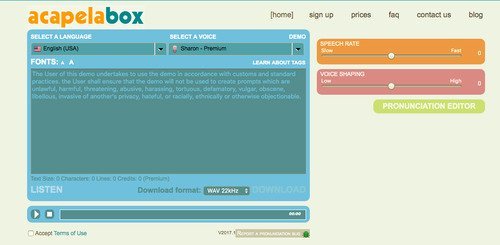
AcapelaboxはWindowsベースのソフトウェアではありませんが、 (Windows)WindowsコンピューターからこのオンラインWebサイトに簡単にアクセスできるため、適切な代替ソフトウェアになる可能性があります。
(Similar)上記のPDFVoiceReadersの一部と同様に、 Acapelabox(PDF Voice Readers Acapelabox)も簡単な初心者向けのインターフェイスを備えているため、経験豊富なユーザーであるか初心者であるかに関係なく、このWebサイトで簡単に作業できます。
このオンラインWebサイトを使用する主な利点の1つは、テキストを音声に翻訳することです。このWebサイトでは、テキストを直接コピーして貼り付けて、音声を聞くことができます。このツールのもう1つのエキサイティングな事実は、完全に広告がないことです。
さらに、無料の言語オプションも付属しており、外国語のアクセントは理解しにくい場合があるため、さまざまなアクセントを探している人に主に役立ちます。ここでAcapelabox(Acapelabox here)を使用します。
5]バラボルカ
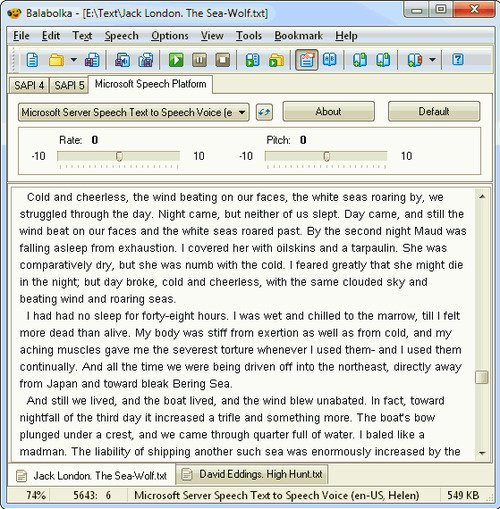
Balabolkaは、WindowsベースのPDF音声リーダー(PDF Voice Reader)であり、MicrosoftSpeechAPI4ファイルを使用して音声を合成します。通常、Microsoft SAPIはWindowsにバンドルされていますが、バンドルされていない場合は簡単にダウンロードできます。
PDF、DOC、RTF、HTML、およびその他のいくつかのファイル形式と互換性があります。ただし、サポートされていない形式の場合でも、テキストをコピーしてBalabolkaウィンドウに直接貼り付けることができます。変換されたファイルは、 MP3(MP3)、WAV、WMAなどのさまざまな形式で保存できます。
このPDFボイスリーダー(PDF Voice Reader)は、結果として高度にカスタマイズ可能であり、スキンを変更できます。さらに、インターネット(Internet)からより多くのボイスをダウンロードするのにも役立ちます。ホームページ(homepage)からBalaboklaをダウンロード(Download Balabokla)します。
この記事の冒頭で約束したように、Windows用(Windows)の上位5つのPDFボイスリーダー(PDF Voice Readers)をリストしました。これらのオプションを通じて、すべての重要な機能をカバーしようとしました。
Best free PDF Voice Readers for Windows 10
PDF Voice Readers are handy for the users as they have the ability to read out texts into voices, and moreover, they can even read out the voice format files to the users. If you search on the Internet, you will find that there are several PDF Voice readers for Windows 10/8/7 so it can often be confusing to find the best PDF Voice Readers.
PDF Voice Readers for Windows 10
In this article, we will inform you about the top five free PDF Voice Readers for Windows 10 so that you don’t get confused while searching on the Internet. Go through the alternatives and select the best one according to your preferences.
- Adobe Acrobat Reader
- Read Aloud
- Power Text to Speech Reader
- Acapelabox
- Balabolka
1] Adobe Acrobat Reader
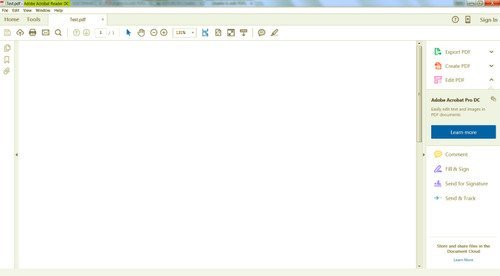
Adobe Acrobat Reader is a top-class PDF Voice Reader, which is available at free of cost so you can easily download this software from the Internet. This is a very popular software hence you will find Adobe Acrobat Reader in most Computers.
The installation procedure of this software is straightforward, and it also has a user-friendly interface hence, it is very easy to operate Adobe Acrobat Reader even if you are using this software for the first time.
It supports various file formats like PDF, DOC, HTML, etc. which is one of the main advantages of this PDF Voice Reader. With the help of this software if you want to read a portion of paragraph you need go to the “View” option and then select the “Read Out Loud” option, which is present at the bottom of the list, or you can even press the shortcut CTRL+SHIFT+Y in order to listen to a portion of the passage. Download Adobe Acrobat Reader from the homepage.
2] Read Aloud

Read Aloud is free software and is developed by Microsoft. This software has various amazing features out of which the primary feature is the conversion process of text to voice format. Read Aloud supports several formats like Word, Epub, TXT, DOCX, etc. other than PDF format. Moreover, this software can also handle webpages as well.
Just like Acrobat Reader, this software also has a straightforward interface so anyone can use this software irrespective of the fact whether he/she is experienced or not. This is highly customizable, and hence, you can easily control volume, speed, pitch rate, fonts, and color scheme.
Some other features of Read Aloud include pronunciation editor through which you can change the way a word sounds, and it also contains an inbuilt dictionary and a clipboard manager, which helps to move text around and understand what they mean. Download Read Aloud from Microsoft Store.
3] Power Talk Speech Reader
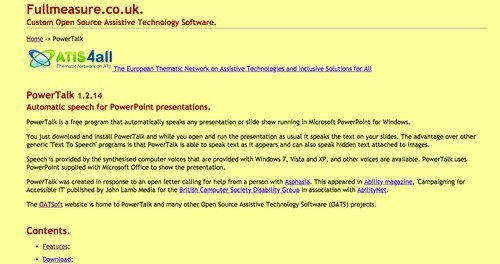
Power Talk to Speech Reader is high-quality, user-friendly software that can store the voice file after converting the text file so that you can listen to the audio afterward, which is one of the main advantages of this PDF Voice Reader.
Another exciting feature of this software includes the fact that you can not only listen to the PDF files but also convert the text files into MP3 or WAV format and hence you can easily carry the MP3 or WAV format files in your Pen Drives. Power Talk to Speech Reader can be easily downloaded from the Internet as it is available free of cost.
Apart from Windows 10 machines, you can also use this Software on Windows 7 and Windows 8 machines with the help of a plug-in. Moreover, you can also use it to listen to long emails rather than reading the mails. It also comes with several voices to choose from so you can select the voice according to your choices. Download Power Talk to Speech Reader from Sourceforge.
4] Acapelabox online PDF reader
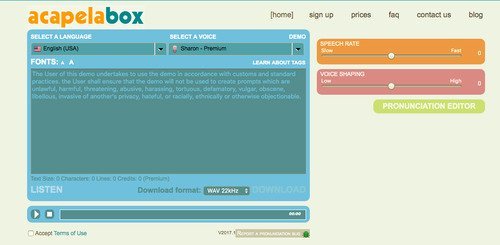
Acapelabox is not a Windows-based software, but it can be an appropriate alternative because you can easily access this online website from your Windows computer.
Similar to some of the above-mentioned PDF Voice Readers Acapelabox also has a straightforward beginner-friendly interface so you can easily work on this website irrespective of the fact whether you are an experienced user or a beginner.
One of the main advantages of using this online website is to translate text to voice. On this website, you will be able to directly copy and paste your text to listen to the audio. Another exciting fact about this tool is that it is completely ad-free.
Moreover, it also comes with free language options, and it is mainly helpful for those people who are looking for different accents as some foreign accents can be challenging to understand. Use Acapelabox here.
5] Balabolka
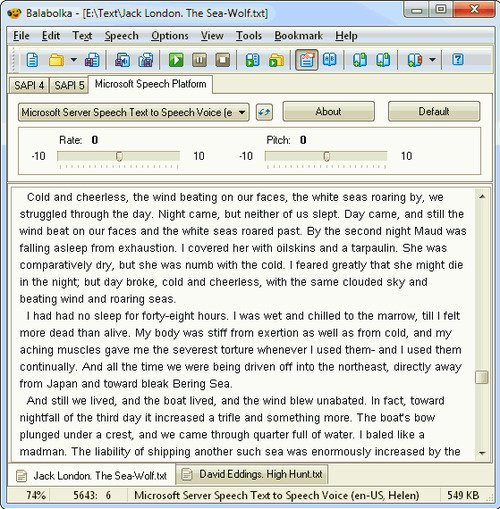
Balabolka is a Windows-based PDF Voice Reader, which utilizes Microsoft Speech API4 files to synthesize speech. Usually, Microsoft SAPI is bundled with Windows, but if it is not bundled, then it can be downloaded easily.
It is compatible with PDF, DOC, RTF, HTML, and several other file formats. However, for unsupported formats, you can still copy and paste the text directly on the Balabolka window. It can save the converted file in a variety of formats, including MP3, WAV, and WMA, etc.
This PDF Voice Reader is highly customizable as a result, you can change skins, and moreover, it also helps you to download more voices from the Internet. Download Balabokla from the homepage.
As promised at the beginning of this article, we have listed the top 5 PDF Voice Readers for Windows. We have tried to cover all the essential features through these options.